
Затруднявате ли се да намерите важен документ или конкретна връзка, която сте получили в Съобщения? iOS 17 дойде да ви спаси с нова удобна функция, наречена Smart Search Filters в приложението Messages. Тук ще споделя как да осъществявам достъп и да използвам интелигентни филтри за търсене в iMessage на iPhone в iOS 17.
- Какво представляват интелигентните филтри за търсене в приложението iMessage?
- Как да използвате интелигентни филтри за търсене в iMessage в iOS 17 на iPhone
- Как да използвате интелигентни филтри по подразбиране в iMessage на iPhone в iOS 17
- Как да деактивирате интелигентните филтри в iMessage в iOS 17 на iPhone
Какво представляват интелигентните филтри за търсене в приложението iMessage?
Интелигентните филтри в iOS 17 ви позволяват ефективно да търсите в разговорите си и да намерите конкретен текст или прикачен файл за миг. С помощта на алгоритми за машинно обучение на устройството, тази функция категоризира всички ваши текстове по различни параметри като подател, дата, ключови думи, прикачени файлове и други.
Така че, ако си спомняте само една дума за съобщението, което търсите, то ще покаже всички текстове, съдържащи тази дума. Като цяло, тези интелигентни възможности за филтриране повишават функционалността на приложението Messages и носят допълнително удобство.
Как да използвате интелигентни филтри за търсене в iMessage в iOS 17 на iPhone
- Отидете на Съобщения → Плъзнете надолу за достъп до лентата за търсене.
- Въведете категория като Снимки или Документи, за да видите всички прикачени файлове в iMessage.

- Въведете дума, за да видите контакти, текстови съобщения, връзки и прикачени файлове, съдържащи тази дума.
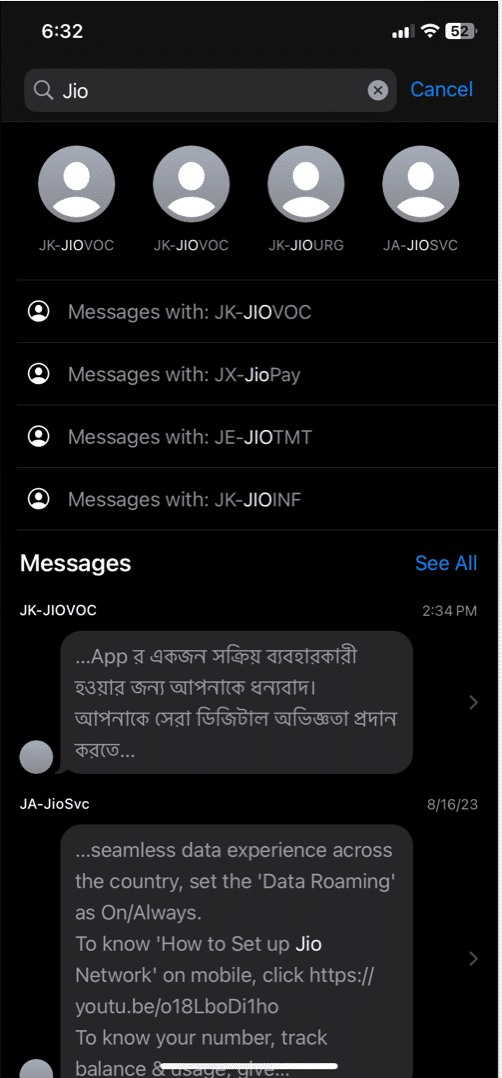
- Изберете Вижте всички, за да получите повече резултати от търсенето.
- Докоснете резултат от търсене, за да преминете към чата.
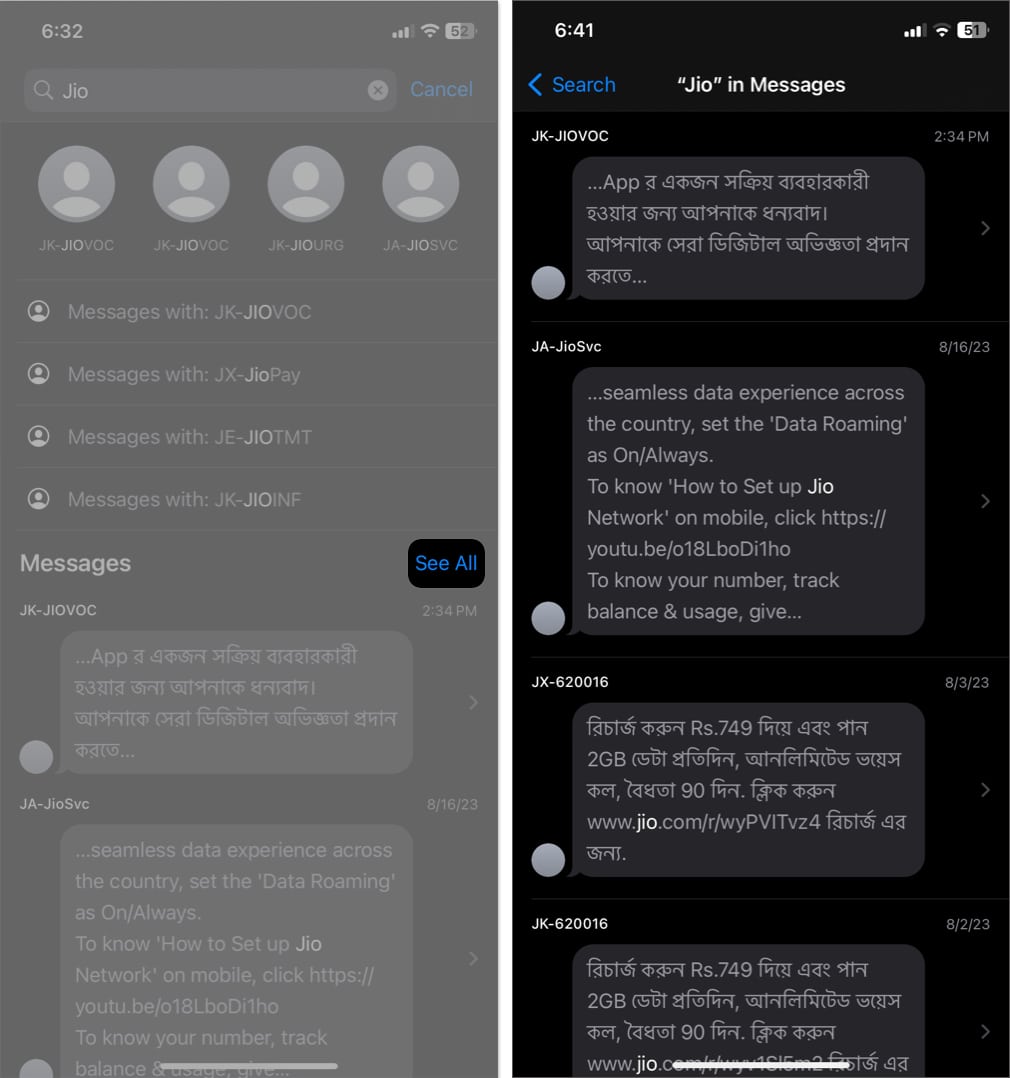
- Въведете име на контакт → Изберете Съобщения с: [contact name].
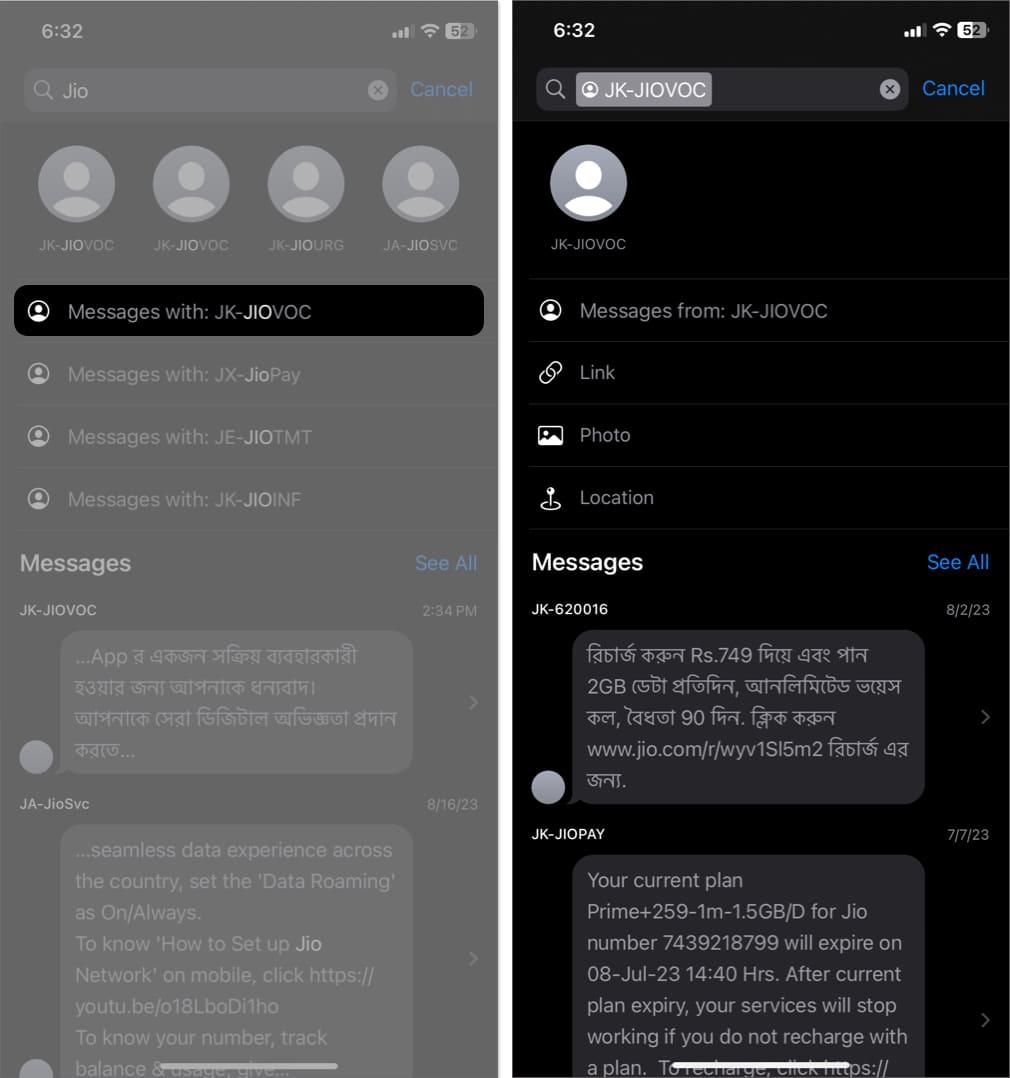
- Въведете дума, за да видите текстови съобщения от този контакт, съдържащи тези думи.
- Въведете Документи, за да получите файлове с документи, споделени с контакта.
- Изберете Снимки, за да видите изображения, изпратени или получени от контакта.
- Докоснете Връзка, за да преминете през всички връзки в чата.
- Изберете Местоположение, за да видите връзките към картата. Освен това можете да въведете дума, свързана с местоположението, което търсите. Така че можете да получите точните връзки към картата с тази дума.
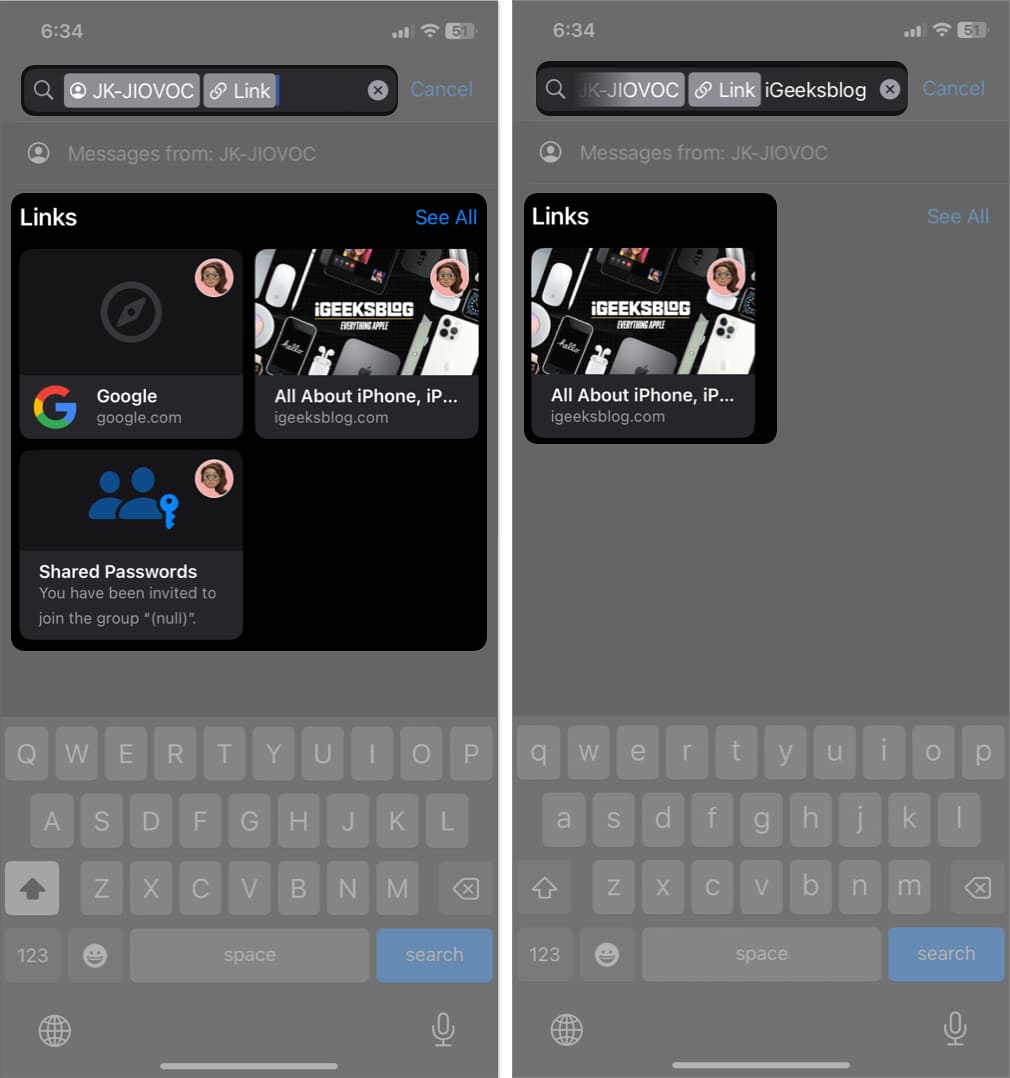
Освен тези нови интелигентни филтри в приложението Messages, има някои SMS филтри по подразбиране.
Как да използвате интелигентни филтри по подразбиране в iMessage на iPhone в iOS 17
- Отворете Съобщения → Докоснете Филтри.
- Тук можете да видите поредица от категории филтри, както следва:
- Всички съобщения: Изброява всички разговори, класифицирани в систематичен ред.
- Известни податели: Предоставя подбран списък от разговори със запазени контакти.
- Неизвестни податели: Състои се от текстови заявки, изпратени от неизвестни контакти.
- Непрочетени съобщения: Изброява всички текстови съобщения, които тепърва ще се виждат.
- Наскоро изтрити: Изтритите не толкова отдавна съобщения са достъпни тук за значителен период от време.

Освен това тези, които са активирали SMS ФИЛТРИРАНЕ, имат достъп до допълнителните филтри, описани по-долу:
- Всички транзакции: Съдържа пълен дневник на банковите транзакции и включва всяко съобщение, изпратено от банката.
- Финанси: Този раздел допълнително категоризира вашите съобщения от различни банки или финансови приложения.
- Поръчки: Съобщенията, изпратени от приложения за доставка на храна, приложения за електронна търговия и услуги за доставка на пакети, са достъпни тук.
- Напомняния: Обикновено съдържа напомняния за плащане на сметките или съобщения, които вашата банка изпраща.
- Промоции: Това ограничава всяко промоционално съобщение, което получавате от услуги на трети страни.
Как да деактивирате интелигентните филтри в iMessage в iOS 17 на iPhone
- Стартирайте Настройки → Изберете Съобщения.
- Докоснете Непознати & Спам.
- Изберете Няма.

Често задавани въпроси
Въобще не! Филтрите за интелигентно търсене в приложението Messages надхвърлят просто текстовите съобщения. Те също работят с мултимедийни съобщения, като снимки, видеоклипове и дори гласови записи.
Абсолютно! Филтрите за интелигентно търсене в приложението Messages са многоезични, което означава, че могат да разбират и филтрират съобщения на различни езици.
Независимо дали търсите връзки, споделени в разговор, прикачени файлове като документи или PDF файлове, или друг специфичен тип съобщения, интелигентните филтри могат да сортират вашите съобщения и да ви дадат подходящи резултати.
Използвайте приложението Messages както никога досега!
Надявам се, че сте открили нова невероятна функционалност на приложението Messages. Тези интелигентни филтри ви позволяват безпроблемно да намирате важни съобщения. Така че не е нужно да навигирате в безброй разговори. Ако нямате достъп до филтрите за интелигентно търсене, актуализирайте своя iPhone до най-новата версия на iOS 17.
Прочетете още:
- Най-добрите съвети и трикове за iOS 17, които трябва да знаете!
- Как да скриете предупрежденията в приложението Съобщения на iPhone
- Как да извлечете изтрити текстови съобщения на iPhone
Профил на автора

Яш
Яш е мотивиран човек със страст към технологиите и тяхното въздействие върху нашия свят. Неговата цел е да образова и информира другите за най-новите постижения в технологиите и как те могат да бъдат от полза за обществото. В съзвучие, той е дълбоко отдаден на анимето и кинематографичната вселена на Marvel, ако не и на писането.
